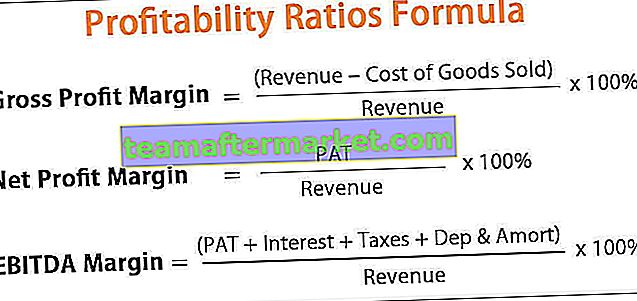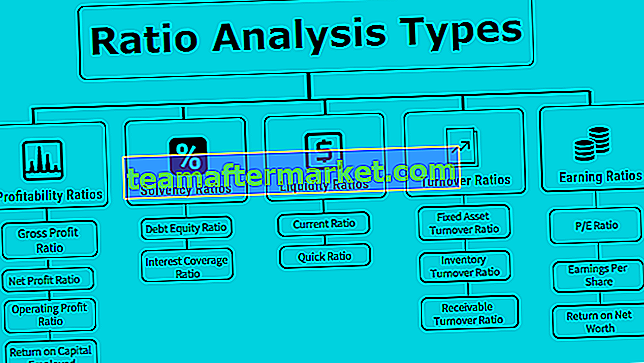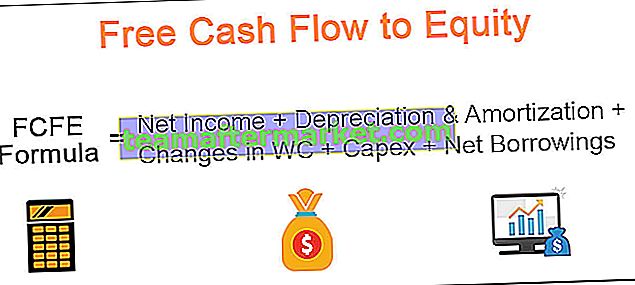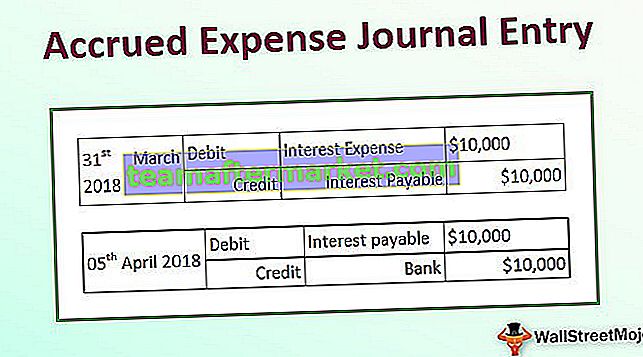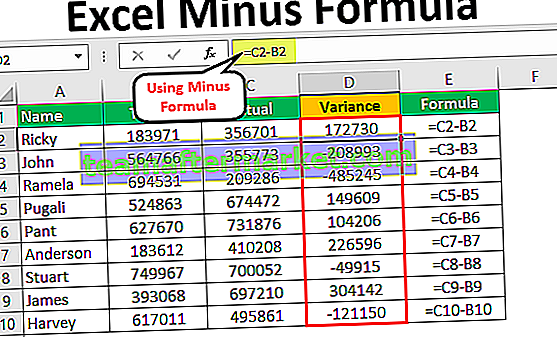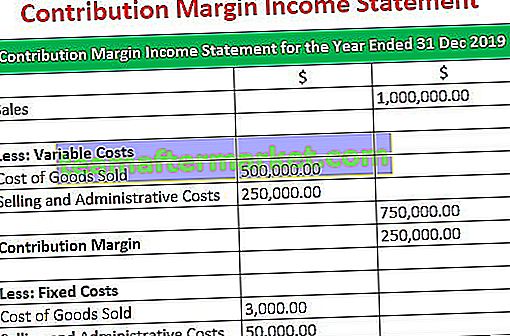Dela Power BI-rapporter
Det finns olika metoder för att dela en rapport i kraft bi, det finns ett grundläggande sätt att dela en rapport med hjälp av delningsknappen men det finns också andra metoder som att använda arbetsytan eller publicera rapporten på webben eller bädda in den i delningspunkten och säker bädda in.
Det yttersta målet med att skapa datainsikter, visualisering och detaljerad analys är att göra beslutsprocessen mycket enklare. Men de som skapar datainsikter är inte beslutsfattarna utan olika människor, så vi måste dela den färdiga instrumentpanelen eller rapportera till beslutsanvändarna.

Hur publicerar jag Power BI-rapporter?
Innan vi delar Power BI-rapporter med slutanvändarna är det första vi behöver göra att ”publicera” skrivbordsversionen till Power BI Services-kontot.
Följ stegen nedan för att publicera rapporten.
Steg 1: Öppna rapporten som förbereds i Power BI Desktop.
Steg 2: Efter att ha öppnat instrumentpanelen, gå till fliken HEM och klicka på alternativet "Publicera".

Steg 3: Logga in på Power BI-servicekontot
Om du redan har loggat in på Power BI-kontot kommer det inte att fråga dig att logga in eller annars måste du först logga in på Power BI-servicekontot med ditt registrerade e-post-id.
Steg 4: Välj destinationsfilen och klicka på “Välj”.

Det tar lite tid att ladda upp och när rapporten publiceras till Power BI-tjänster får vi bekräftelsemeddelandet nedan.

Klicka på "Got it" för att stänga det här fönstret.
Logga in på Power BI Services för att dela rapporter
Efter publicering loggar du in på Power BI-servicekontot.
- För att logga in, klicka på ditt användarnamn och välj sedan alternativet Power BI Services från instrumentpanelen.

I Power BI-tjänsterna finns våra publicerade instrumentpaneler och rapporter som standard under "My Workspace".

Klicka på "Rapporter" för att se namnet på vår publicerade rapport. Klicka på detta för att se rapporten i detalj.

Hur delar jag Power BI-rapporter med andra?
När de publicerade rapporterna kommer och sitter i My Workspace härifrån kan vi dela rapporten. Den här metoden är det vanligaste sättet att dela rapporten med andra användare.
- Steg 1: Gå till avsnittet "Rapporter" så ser du en liten "Dela" -ikon visas.

För att dela rapporterna med andra användare, oavsett om de är din organisationsanvändare eller utanför, behöver du Power BI Pro-licens för att dela rapporterna med andra, inte du utan också mottagaren måste ha Power BI Pro-licens.
- Steg 2: När du klickar på knappen "Dela" kommer den att be dig att ange mottagarens e-postadress och inkludera ett alternativmeddelande om det behövs.

Ange e-post-id för den riktade personen som du delar rapporterna med.
- Steg 3: Därefter har vi några fler alternativ för att kontrollera andelen enligt nedan.
"Tillåt mottagare att dela din rapport", "Tillåt användare att skapa nytt innehåll med hjälp av underliggande datamängder" och "Skicka e-postmeddelande till mottagare". Baserat på dina krav kan du välja och avmarkera något av objekten.
- Steg 4: Klicka på knappen "Dela" för att dela rapporten med det angivna e-postadress-id: t.

- Steg 6: Nu måste mottagaren logga in på Power BI Services-kontot (de måste ha Pro-licens) och de måste klicka på fliken "Delad med mig" så ser de Ägarens namn och namnet på artikeln de har delad.

Nu kan de använda dessa delade rapporter för att visa och fatta beslut.
Åtkomstalternativ
När vi delar rapporten kan vi också se vem som har öppnat rapporten under fliken "Åtkomst" eller dela instrumentpanelen.

I samma fönster kan vi sluta dela rapporten och också hindra andra från att dela rapporten.
- Klicka på fliken "Åtkomst" på ellipsen (tre punkter).

- Nu kan vi se två alternativ "Läs" och "Ta bort åtkomst".

Om du väljer alternativet "Läs" fortsätter andra att dela rapporten med vem som helst. Om du väljer alternativet “Ta bort åtkomst” kommer det att ta bort personens åtkomst.
Fördelar och nackdelar med delningsmetoden
- Fördelar: Detta är det vanligaste sättet att dela instrumentpanelen eller rapporten med slutanvändarna. Detta är ett av de enkla och snabba sätten att distribuera rapporten till flera användare.
- Nackdelar: Även om detta är en enkel metod har den också sina egna begränsningar. Med den här metoden kan vi inte ange redigeringsåtkomst för slutanvändare. Det här är inte bra praxis, för om instrumentpanelsbyggnaden är en lagmiljö där en kille-specifik uppsättning uppgifter och andra killar gör en annan uppsättning uppgifter blir det bara papper att läsa. En ytterligare nackdel är att vi inte kan dela flera rapporter och instrumentpaneler är dags.
Saker att komma ihåg
- Detta är den grundläggande delningsmetoden.
- Workspace, Power BI App är andra sätt att dela rapporter och instrumentpaneler.